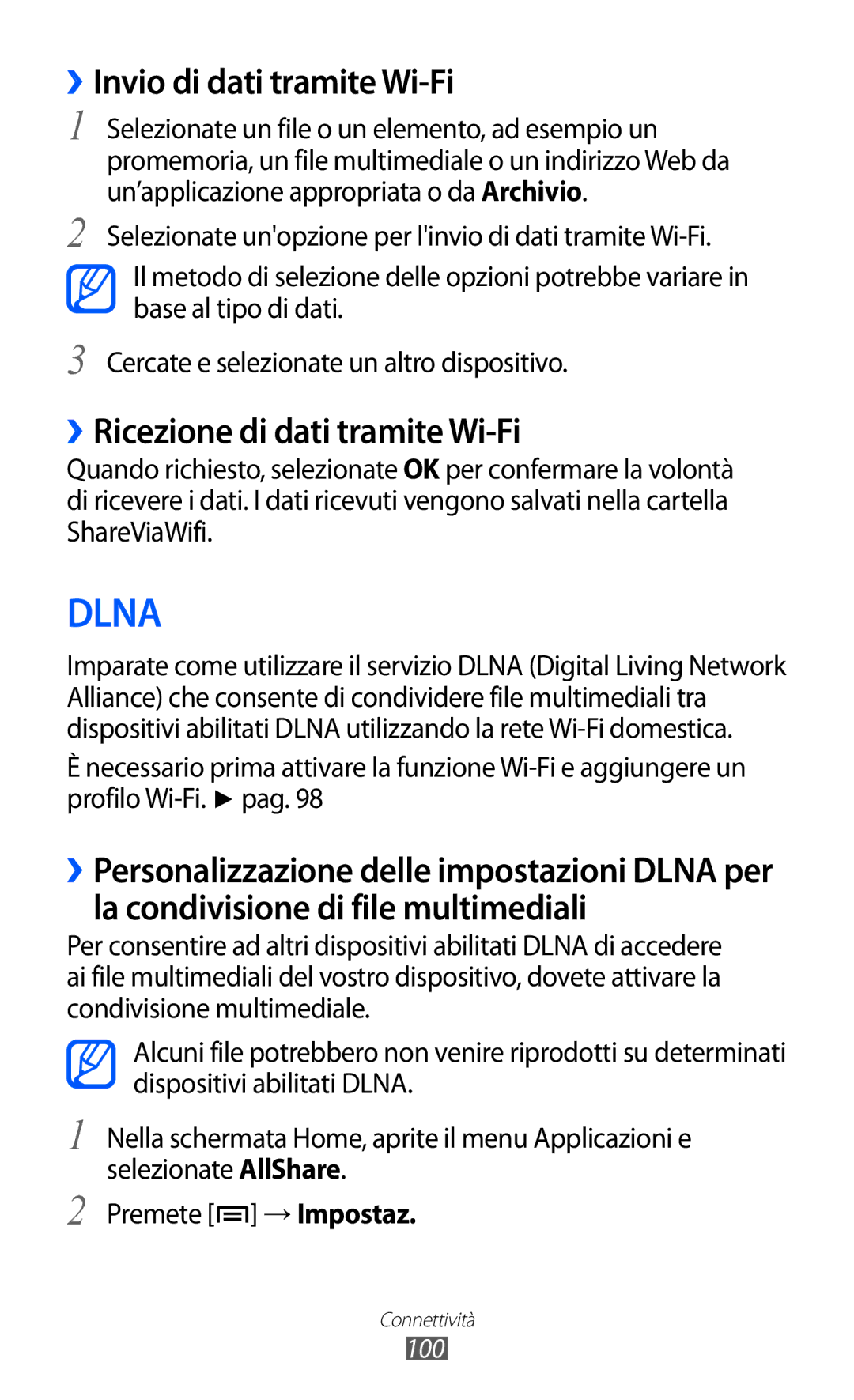››Invio di dati tramite Wi-Fi
1
2
Selezionate un file o un elemento, ad esempio un promemoria, un file multimediale o un indirizzo Web da un’applicazione appropriata o da Archivio.
Selezionate un'opzione per l'invio di dati tramite
Il metodo di selezione delle opzioni potrebbe variare in base al tipo di dati.
3 Cercate e selezionate un altro dispositivo.
››Ricezione di dati tramite Wi-Fi
Quando richiesto, selezionate OK per confermare la volontà di ricevere i dati. I dati ricevuti vengono salvati nella cartella ShareViaWifi.
DLNA
Imparate come utilizzare il servizio DLNA (Digital Living Network Alliance) che consente di condividere file multimediali tra dispositivi abilitati DLNA utilizzando la rete
Ènecessario prima attivare la funzione
››Personalizzazione delle impostazioni DLNA per la condivisione di file multimediali
Per consentire ad altri dispositivi abilitati DLNA di accedere ai file multimediali del vostro dispositivo, dovete attivare la condivisione multimediale.
Alcuni file potrebbero non venire riprodotti su determinati dispositivi abilitati DLNA.
1
2
Nella schermata Home, aprite il menu Applicazioni e selezionate AllShare.
Premete [![]() ] → Impostaz.
] → Impostaz.
Connettività
100